ChatGPT manapság a hírekben szerepel, és sok felhasználó keresi. Néhány felhasználó hibaüzenetet látott Gyanús viselkedést észleltünk az Önéhez hasonló telefonszámokról és kíváncsiak, miért történik ez. Ebben a bejegyzésben elmagyarázzuk a lehetséges okokat és azt, hogy mit kell tennie.

távolítsa el a jelölőnégyzeteket Windows 10
A teljes hibaüzenet így hangzik:
Gyanús viselkedést észleltünk az Önéhez hasonló telefonszámokról. Kérjük, próbálja újra később, vagy lépjen kapcsolatba velünk a help.openai.com címen található súgón keresztül.
Mi okozza a Gyanús viselkedési hibát észleltünk a ChatGPT-n?
Ez a hiba ellenőrző pontként szolgál, mielőtt hozzáférne fiókjához. A hiba okai között szerepel a rosszindulatú program vagy a vírusfertőzés az eszközön. Ez a hiba akkor fordulhat elő, ha feltört eszközről vagy VPN-ről jelentkezik be a ChatGPT-be, vagy sikertelen bejelentkezési kísérletekkel szembesült.
Gyanús viselkedést észleltünk a ChatGPT-n az Ön üzenetéhez hasonló telefonszámokon
Megoldani Gyanús viselkedést észleltünk az Önéhez hasonló telefonszámokról tovább ChatGPT , próbálja meg egymás után a következő megoldásokat:
- Vizsgálja meg rendszerét vírusok és rosszindulatú programok után
- Tekintse át legutóbbi tevékenységét a ChatGPT-ben
- Változtassa meg a társított e-mail azonosító jelszavát
- Használjon kétlépcsős hitelesítést a társított e-mail azonosítóhoz
- Kapcsolja ki a VPN-t, és nézze meg
- Lépjen kapcsolatba a ChatGPT platform ügyfélszolgálatával
- Várjon egy kicsit
1] Vizsgálja meg rendszerét vírusok és rosszindulatú programok után
Lehet, hogy a ChatGPT egy online alkalmazás, de még azelőtt ellenőrzi, hogy nincsenek-e vírusok és rosszindulatú programok a rendszeren. Ezért, mielőtt bármi mással próbálkozna, ellenőrizze számítógépét vírusok és rosszindulatú programok miatt. Ez megtehető a megbízható, harmadik féltől származó víruskereső eszköz vagy a Windows Security. A rendszer Windows Security segítségével történő átvizsgálásához a következőképpen járjon el:
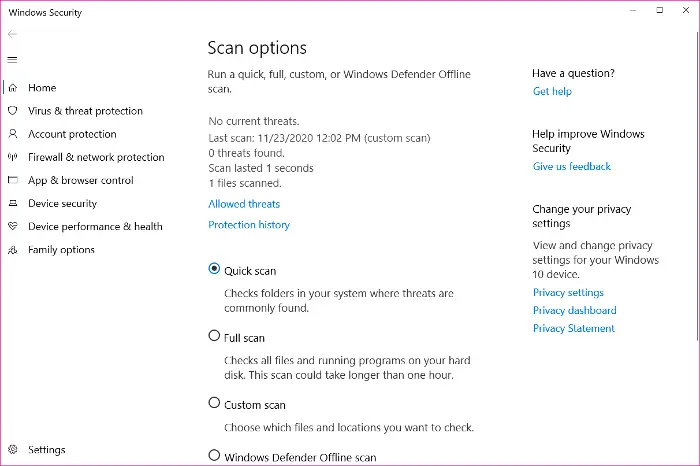
- Keressen rá Windows biztonság ban,-ben Windows keresősáv .
- Kattintson az alkalmazásra az alkalmazás megnyitásához.
- Menj a Vírus- és fenyegetésvédelem fület a bal oldali ablaktáblán.
- A jobb oldali ablaktáblában válassza a lehetőséget Szkennelési beállítások .
- Jelölje be Teljes vizsgálat .
- Kattintson Szkenneld most .
2] Tekintse át legutóbbi tevékenységét a ChatGPT-n
A probléma egyik oka a gyanús tevékenység. Ezt egyszerűen ellenőrizheti a ChatGPT-n.
- Nyissa meg a ChatGPT-t.
- Ellenőrizze a bal oldali ablaktáblát. Megmutatja az összes legutóbbi témát, amelyet a ChatGPT-n kutattak.
- Nyissa meg az első néhány témát, és ellenőrizze a legutóbbi beszélgetést.
Ha a legutóbbi beszélgetéseket folytatta, akkor minden rendben van, különben feltörhetik a fiókját.
hogyan lehet autotextet létrehozni szóban
3] Módosítsa a társított e-mail azonosító jelszavát
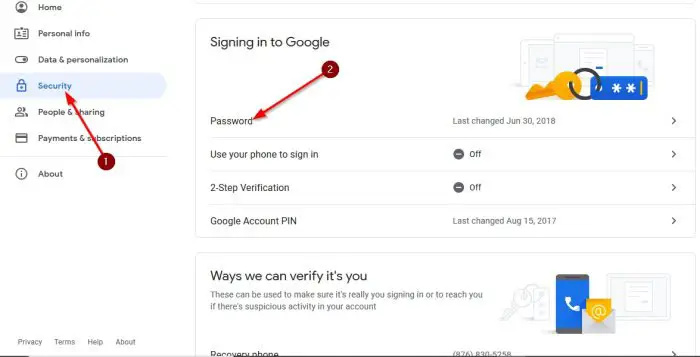
Amikor ChatGPT-fiókot hozunk létre, Microsoft (Hotmail vagy outlook) vagy Gmail azonosítót használunk. Használhat más e-mail szervereket is, de ezek nem biztos, hogy olyan biztonságosak. Ha Gmail vagy Microsoft e-mail azonosítót használ, kérjük, módosítsa a hozzájuk tartozó jelszót. Ha harmadik féltől származó e-mail azonosítót használ, azt javaslom, hogy váltson Gmail- vagy Microsoft-fiókra a nagyobb biztonság érdekében. Különben legalább változtassa meg a jelszavaikat.
4] Használjon kéttényezős hitelesítést a társított e-mail azonosítóhoz
Az emberek alábecsülik a kéttényezős hitelesítés erejét. Enélkül egy szakértő hacker hozzáférhet a rendszeréhez, mivel sok jelszó szivárog ki az adatszivárgás során. A kétlépcsős azonosítás esetén azonban a kiberbűnözőnek hozzá kell férnie a telefonjához, mielőtt feltörné a fiókját. Ezért, ha gyanús tevékenységet észlel ChatGPT-fiókjában, módosítsa jelszavát, és engedélyezze a kétlépcsős hitelesítést.
memória stresszteszt ablakok 10
5] Tiltsa le a VPN-t, és nézze meg
Ha VPN-szoftvert használ, kapcsolja ki, és nézze meg.
6] Vegye fel a kapcsolatot a ChatGPT platform támogatásával
Ha annak ellenére tapasztalta ezt a hibát, hogy biztos volt benne, hogy fiókját nem sértették meg, és más okok soha nem fordultak elő, kérjük, lépjen kapcsolatba a ChatGPT-be való bejelentkezéshez használt platform támogatási csapatával.
Például. Ha Microsoft- vagy Gmail-fiókot használ, felveheti a kapcsolatot az ügyfélszolgálati csapattal a bejelentkezési probléma miatt. A ChatGPT nem rendelkezik saját támogatási bázissal.
6] Várjon egy kicsit
Ha a fent említett eljárások egyike sem működött, akkor a legjobb, amit tehet, ha vár. Előfordulhat, hogy várnia kell néhány napot, mielőtt a ChatGPT újra engedélyezi a bejelentkezést. Ezúttal olyan számítógépet használjon, amelyről korábban bejelentkezett, és lehetőség szerint olyan helyről próbálja ki, amelyet korábban sikeresen használt.
nincs elég memória a művelet befejezéséhez Windows 10
Megjegyzendő, hogy a hibának semmi köze az Ön telefonszámához, annak ellenére, hogy a hibanyilatkozatban ugyanez szerepel. A ChatGPT nem kéri az Ön telefonszámát, és nem rögzíti azt a hozzáféréshez használt e-mail platformról.
A megoldások segítettek a probléma megoldásában? Ha igen, kérjük, ossza meg velünk a megjegyzés rovatban.
Hogyan lehet megkerülni, hogy a ChatGPT jelenleg kihasználatlan?
Ha látod A ChatGPT jelenleg teljes kapacitással rendelkezik üzenetet, miközben megpróbálja használni, a következő megoldásokat alkalmazhatja, és nézze meg: Várjon egy ideig, majd próbálja újra, frissítse az oldalt, ellenőrizze a ChatGPT szerverállapotát, próbálja meg másik böngészőben használni, VPN-t használjon, próbálja meg használni. privát ablakban, vagy törölje a böngésző gyorsítótárát.













![A Gmail gombjai nem működnek vagy nem jelennek meg [Javítva]](https://prankmike.com/img/gmail/B4/gmail-buttons-not-working-or-showing-fixed-1.jpg)

